Botsonic(ボットソニック)をアップグレードする方法 アップグレードするとどうなる?
- 2024.02.03
- AIチャット
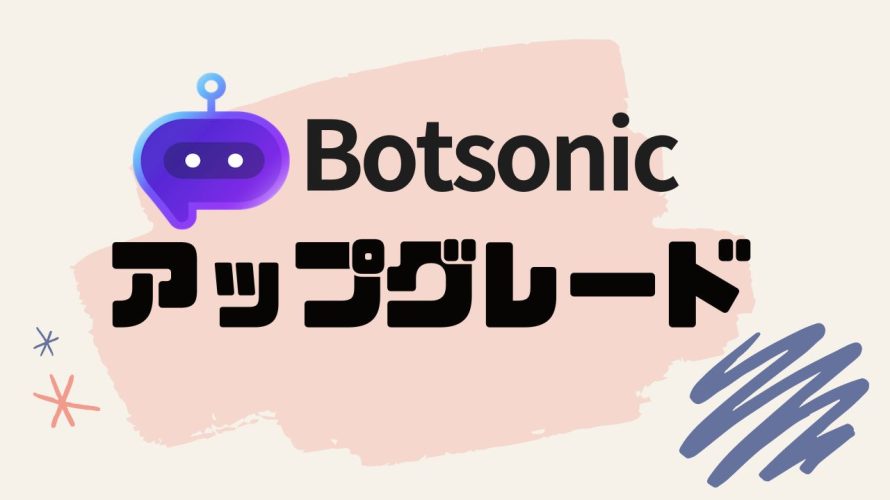
Botsonicはノーコードで作成できるカスタムAIチャットボット。
今回はBotsonicをアップグレードする方法を解説します。
 北岡ひろき(@kitaokahiro)
北岡ひろき(@kitaokahiro)
タップできるもくじ
Botsonicをアップグレードする方法
公式サイトにアクセス
Botsonicの公式サイトにアクセスします。
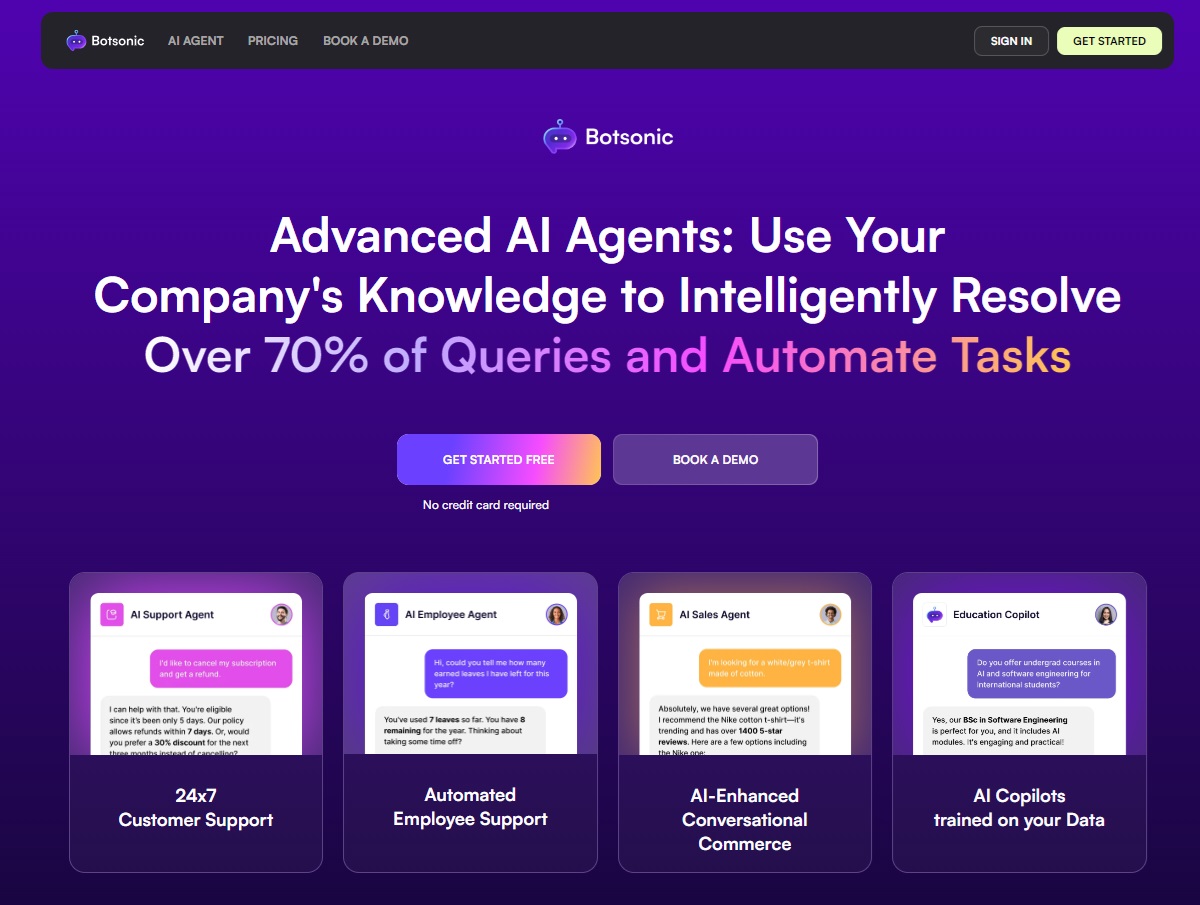
Botsonicのアカウントをまだ作成していない方はまずはアカウントの作成を行いましょう。
Botsonicでアカウントを作成する方法は『Botsonicを無料体験する方法』の記事をご覧ください。
ログイン
Botsonicのダッシュボードにログインします。
Botsonicにログインする方法は『Botsonicにログインする方法』の記事をご覧ください。
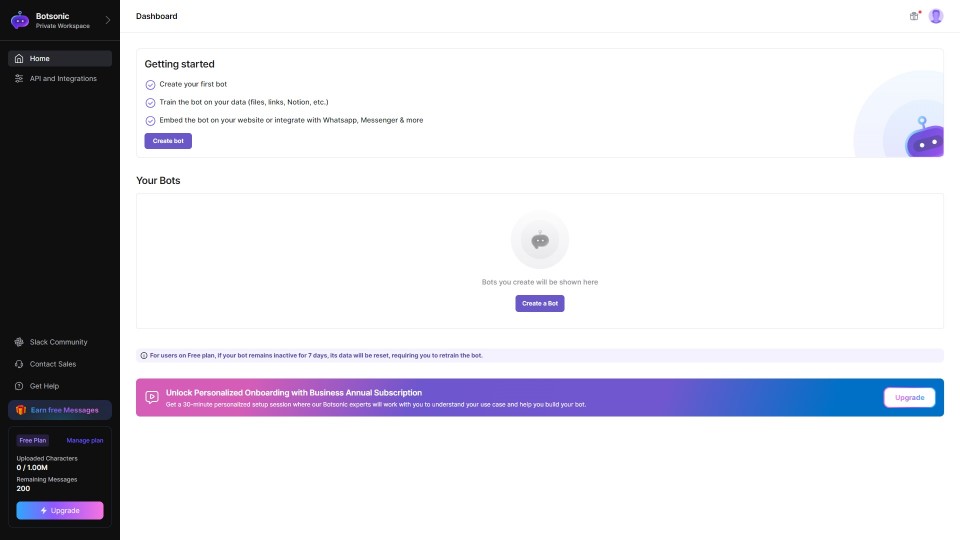
アップグレード
プランのアップグレードをします。
「Upgrade」をクリックします。
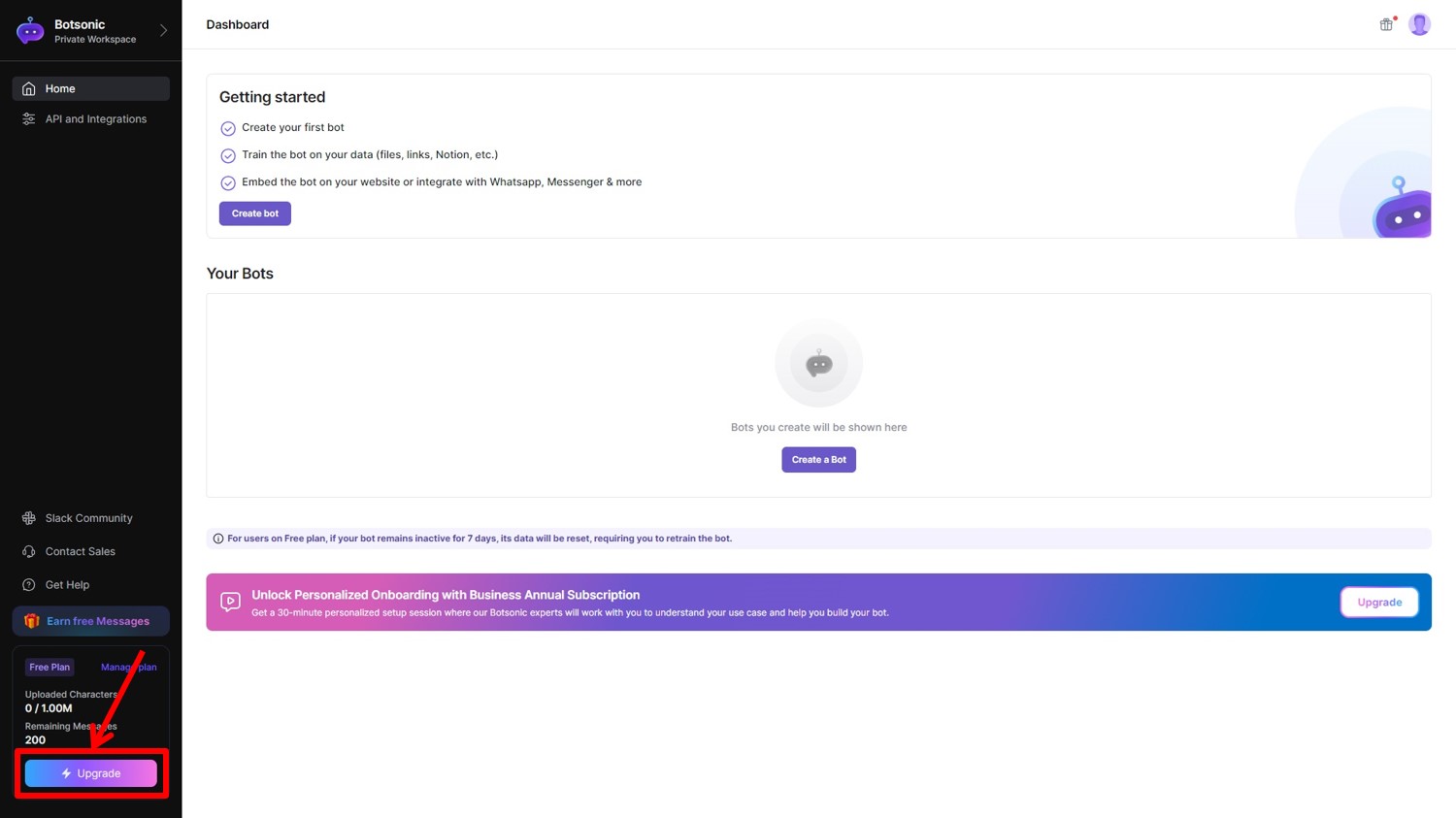
プラン選択
プランを選択します。
今回はProfessionalプランの「Select this plan」をクリックします。
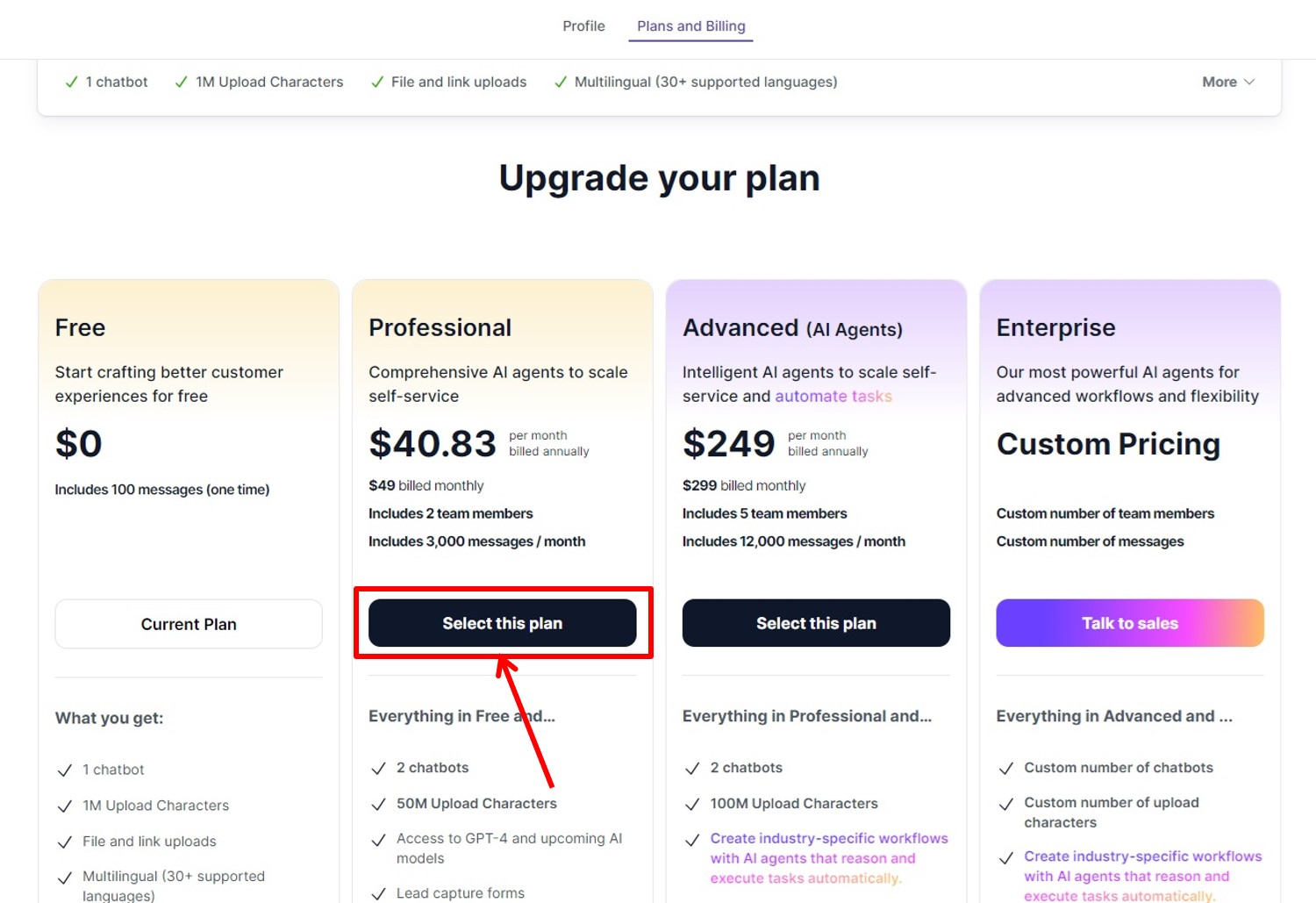
Annual(年額)またはMonthly(月額)を選択。
「Proceed to Checkout」をクリックします
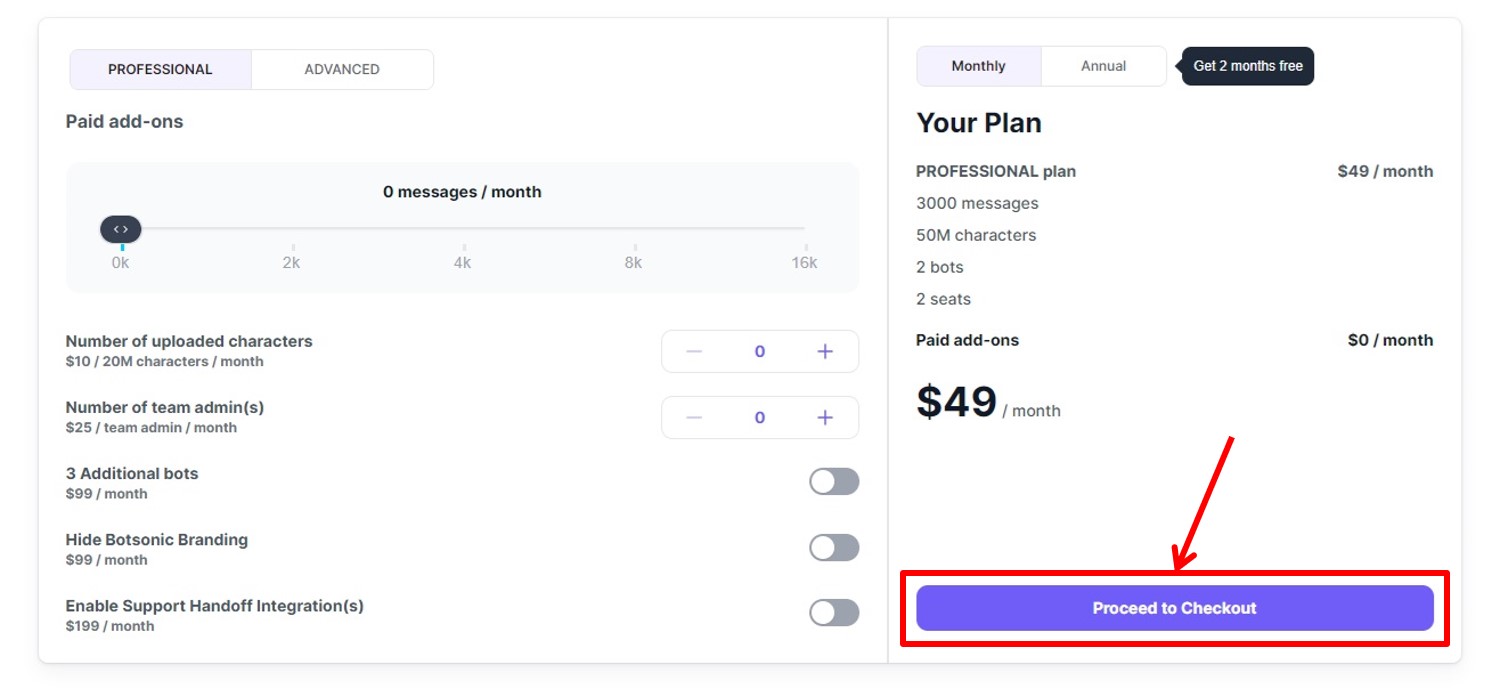
Botsonicの価格は『Botsonicの価格・料金』の記事をご覧ください。
注文概要が表示されます。
クーポンを持っている場合はクーポンコードを入力します。
「Proceed To Checkout」をクリック。
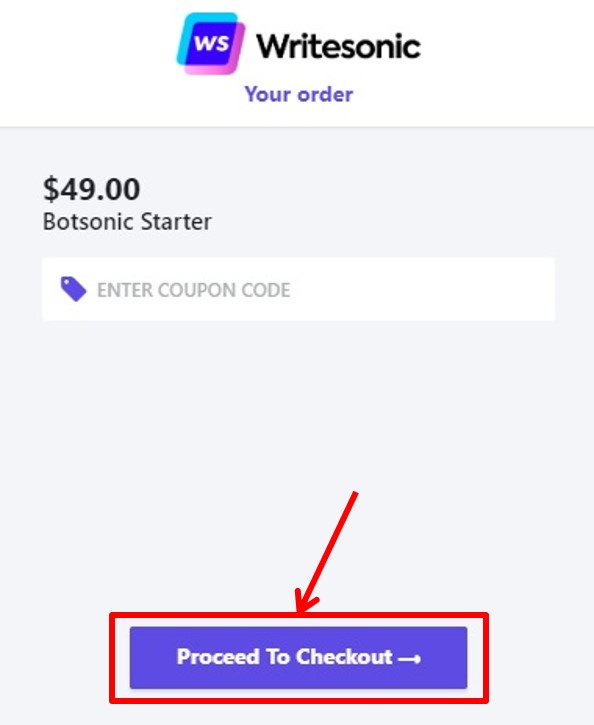
住所情報を入力
住所情報を入力します。
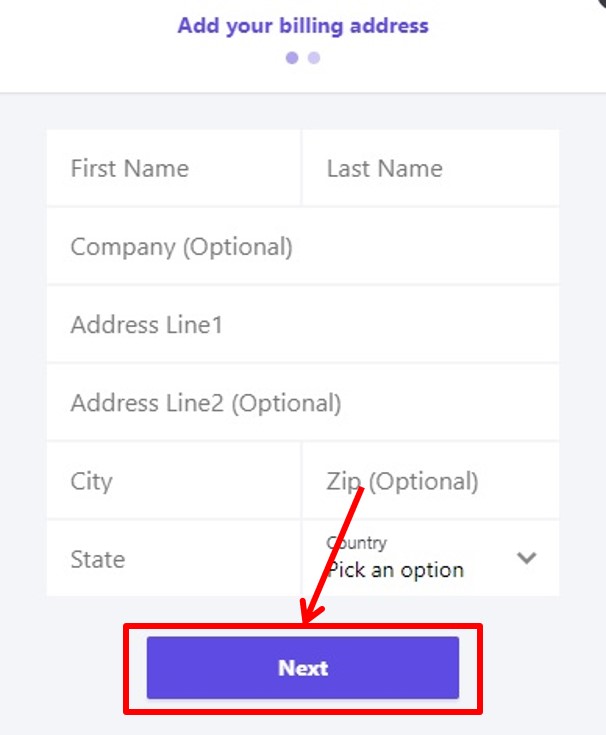
項目は次の通り
| First Name | First Nameは名前
名前をローマ字で入力 |
| Last Name | Last Nameは苗字
あなたの苗字をローマ字で入力 |
| Address Line1 | 番地を入力 |
| City | 市を入力 |
| State | 都道府県を入力 |
| Country | 「Japan」を選択 |
住所を入力する時は『日本語の住所から英語に変換するサイト』を利用すると良いでしょう。
情報を入力したら「Next」をクリックします。
支払い情報を入力
支払い情報を入力します
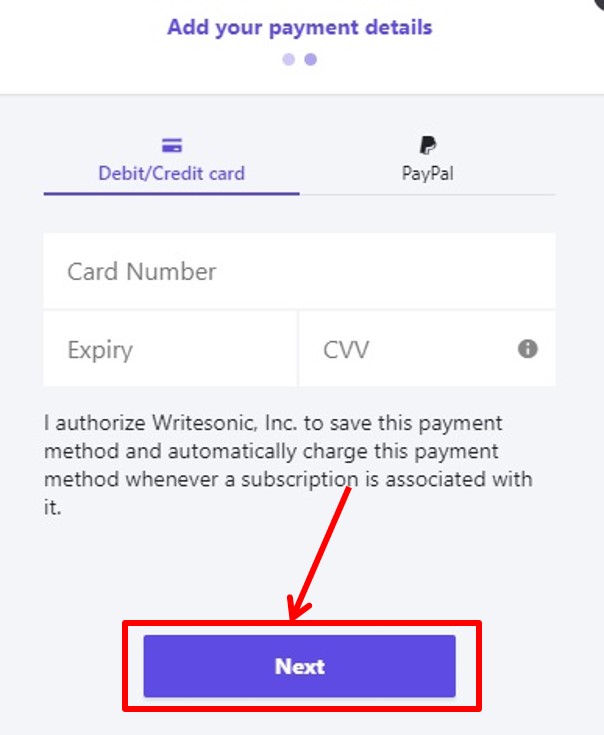
項目は次の通り
| Card Number | カード番号を入力 |
| Expiry | 有効期限を入力 |
| CVV | セキュリティコードを入力 |
情報を入力したら「Next」をクリックします。
確認画面が表示されます。
「Pay & subscribe」をクリックします。
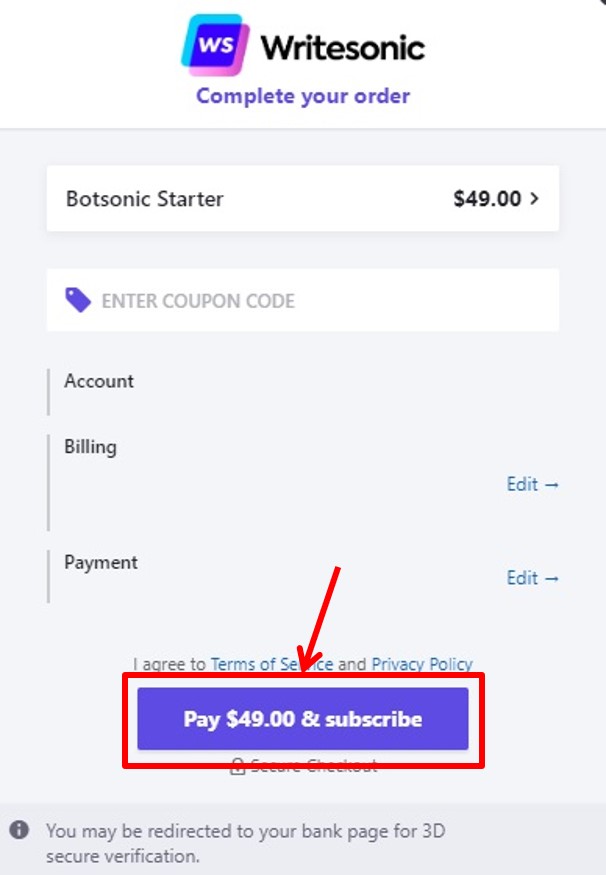
以上でアップグレードができました。
Botsonicをアップグレードするとどうなる?
メッセージ数の増加
無料プランでは月に100メッセージの制限があります。
プロフェッショナルプランでは3,000メッセージ、アドバンスプランでは12,000メッセージまで対応可能です。
これによりより多くの顧客とのインタラクションが可能になります。
チャットボットの数
無料プランでは1つのチャットボットしか作成できません。
プロフェッショナルプランでは2つのチャットボットを作成できアドバンスプランでも同様です。
これにより異なるニーズに応じた複数のボットを運用できます。
リード獲得機能
プロフェッショナルプラン以上ではリード獲得機能が利用可能になりマーケティング活動を強化できます。
カスタマイズの柔軟性
アップグレードすることでチャットボットのスタイルやトーンをブランドに合わせてより細かくカスタマイズできるようになります。
これによりユーザーエクスペリエンスが向上します。
高度な分析機能
アップグレードプランではチャットボットのパフォーマンスやエンゲージメントを追跡するための詳細な分析機能が提供。
改善のための洞察を得ることができます。
Botsonicのよくある質問
 Botsonicのよくある質問をご紹介します。
Botsonicのよくある質問をご紹介します。
-
前の記事

Botsonic(ボットソニック)にログインする方法 ログインできない時の対処法も 2024.02.03
-
次の記事

Botsonic(ボットソニック)ってどうなの?口コミ・評判を紹介 2024.02.03


